こんにちは!最近キャンプを始めようと思っているキノピーです!
きっかけはアニメの影響です||ヽ(* ̄▽ ̄*)ノ
近々行く予定なのでまた機会があったら報告します!
さて、本題です!
今回はPower Virtual Agentsで簡単かつ便利なチャットボット「ボットちゃん」を作りました!
ボットちゃんのご紹介をさせていただきます!
また、名前そのまんまやんってのは暖かい目で見てください…
ネーミングセンス無いんですよ…😭
さてさて!今回は問い合わせが有った時に
- サイトへのご案内(URL貼る)
- 担当者へ問い合わせの為の情報収集(欲しい情報を入力してもらう)
- 担当者への問い合わせメール自動送信(Power Automateでフロー作成)
上記をボットちゃんがしてくれるように構成していきます!
少し長くなるので2部に分けて投稿します!
今回は下準備と1・2の作成をします。
では、早速作ります!
下準備
Power Virtual Agentsを起動します
挨拶トピックを使うとトリガーフレーズが最初から入ってるので楽です!
少し質問やメッセージ入れてアレンジしたら
今回は会計・税務に関する問い合わせをできるように作りたいので
新規トピック作成をします!トピック一覧からできます!
このまま繋げて作るより分けたほうが後に編集しやすいです!
先ほどと同じように少し質問やメッセージ入れたら
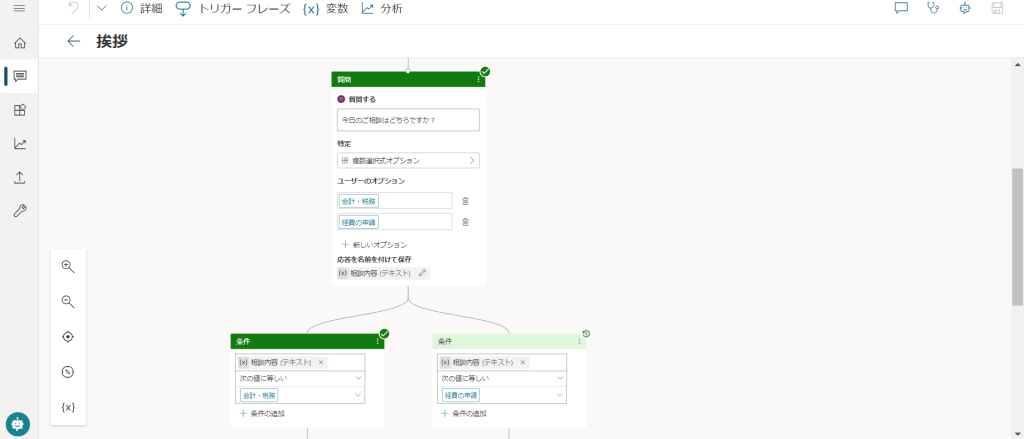
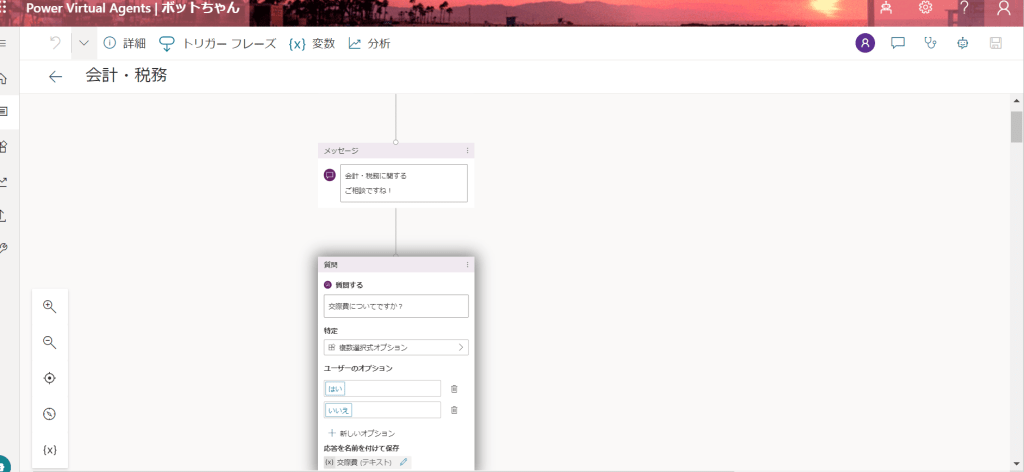
1.サイトへの案内URL貼る
サイトへの案内はプラスボタン押してメッセージに
参考サイトのURLコピーして貼りますこれだけで完了です!
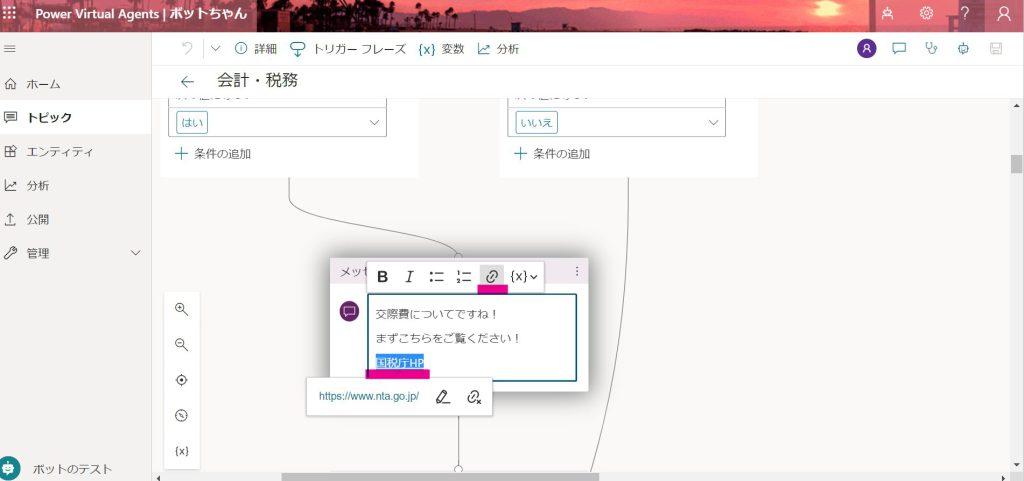
2.情報収集
今回は選択式の質問ではなく情報が欲しいのでユーザー応答の質問にします!
ユーザー応答の質問には変数に名前をつけてあげてください
後々使うのに迷子になります!(私は迷子になって大変でしたw)
入力に誤りがないかの確認のために写真のように変数入れて選択式の質問にしたら
目標2は完了です!
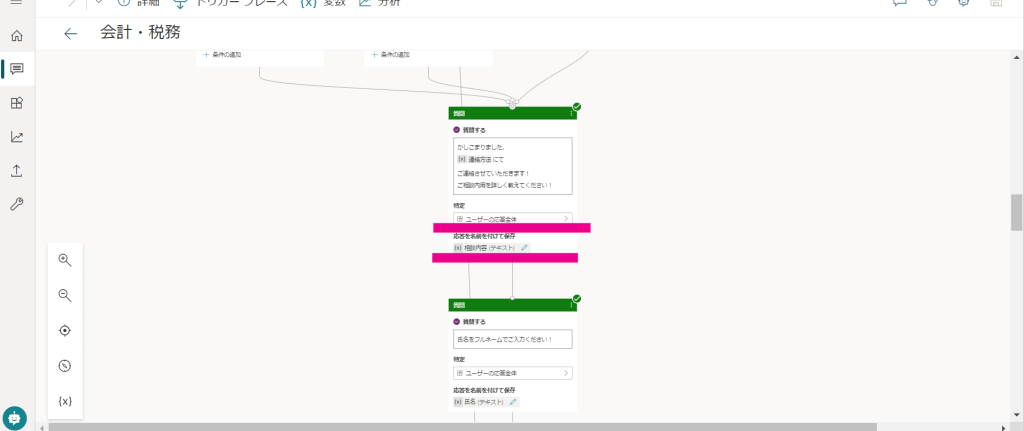
あとは入力内容の確認もできるようにしときます!
ここで変数を使います!文章に入れたら完了です!
トピック作成完了したら
次は挨拶トピックに戻ってリダイレクトします!写真のようになります!
一ヶ所で作るより見やすくなりますし次回編集も楽になります!
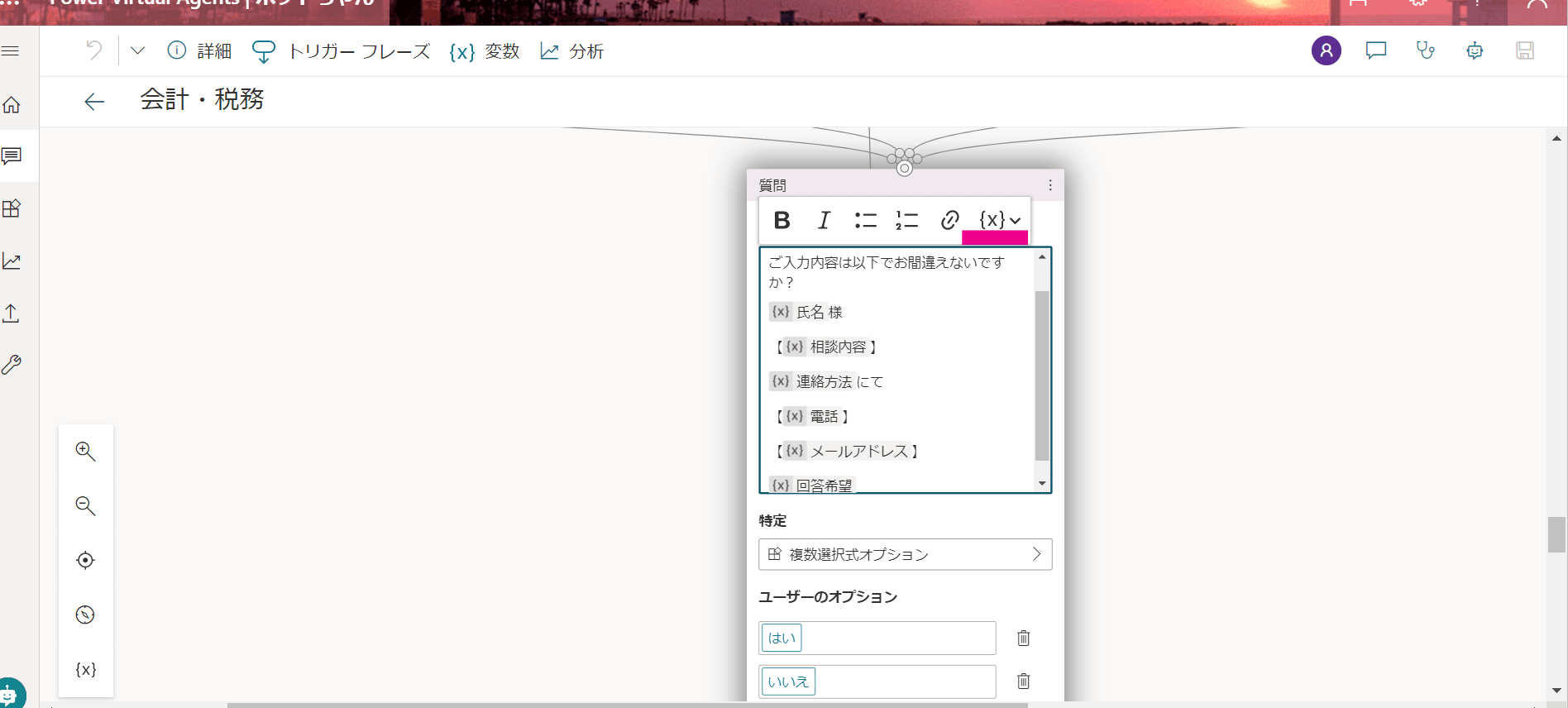
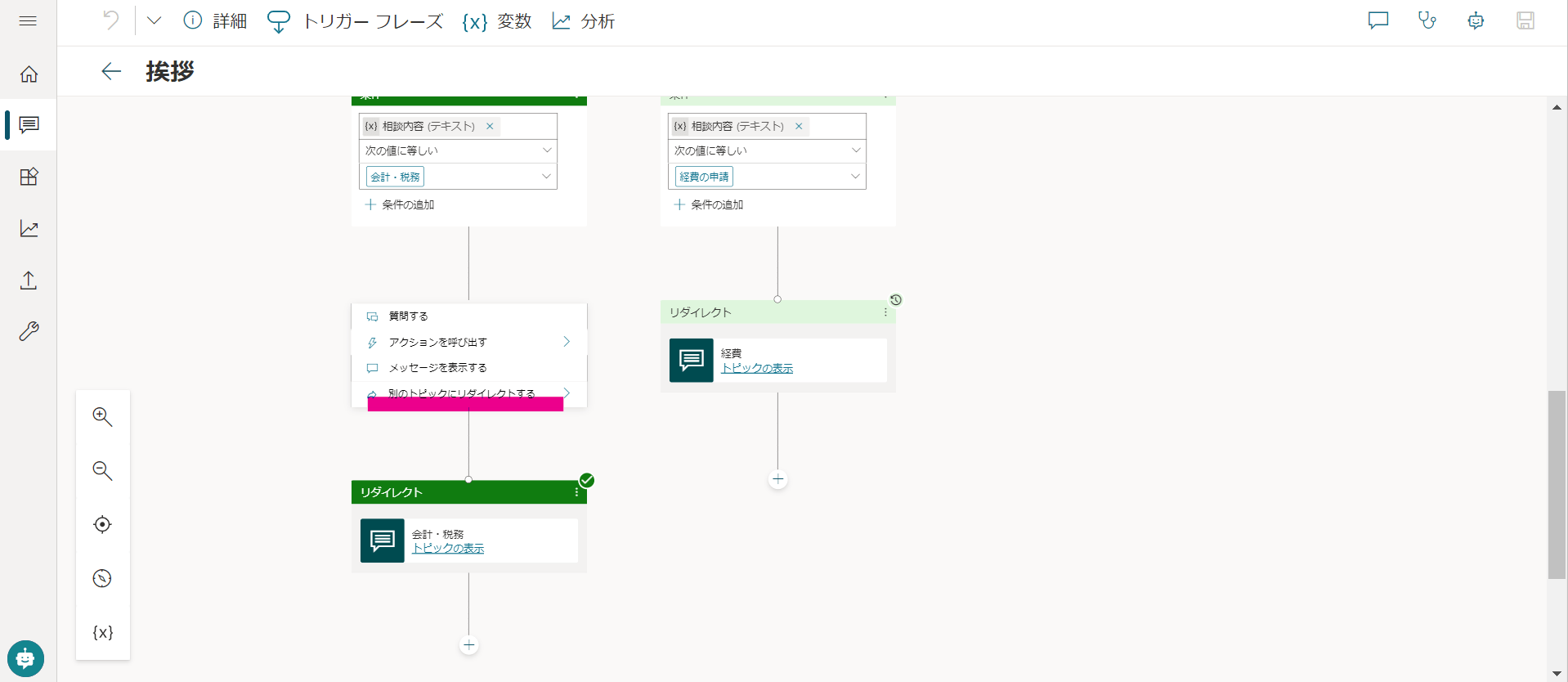
フロー作成は先ほど作成したトピックに戻り
そのトピック内でPower Automateでフロー作成をしていきます!
次回はフロー作成と完成になります!
では、また次回お会いしましょう!!








![Microsoft Power BI [実践] 入門 ―― BI初心者でもすぐできる! リアルタイム分析・可視化の手引きとリファレンス](/assets/img/banner-power-bi.c9bd875.png)
![Microsoft Power Apps ローコード開発[実践]入門――ノンプログラマーにやさしいアプリ開発の手引きとリファレンス](/assets/img/banner-powerplatform-2.213ebee.png)
![Microsoft PowerPlatformローコード開発[活用]入門 ――現場で使える業務アプリのレシピ集](/assets/img/banner-powerplatform-1.a01c0c2.png)


